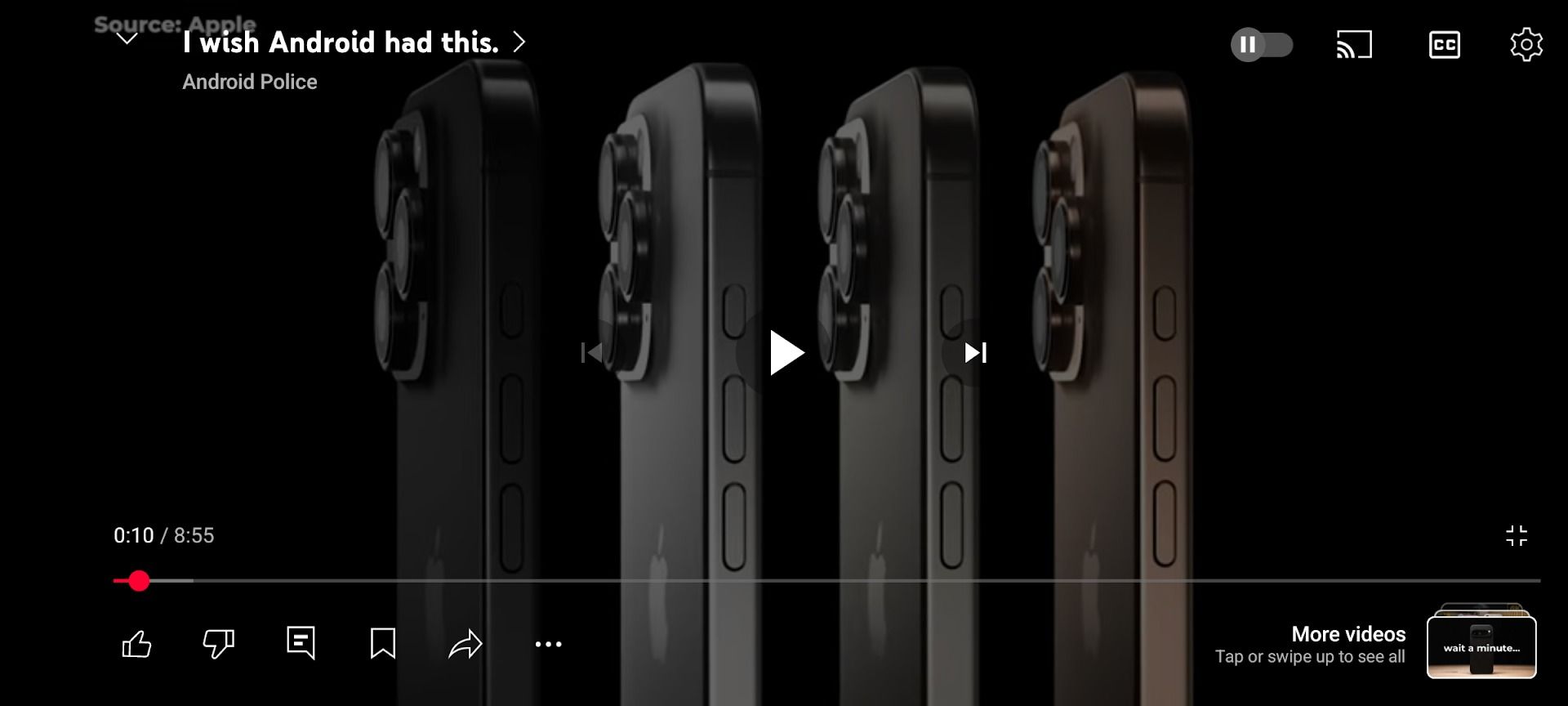Um vídeo do YouTube constantemente carregando é frustrante, mas você pode tomar medidas para garantir que possa assistir seus vídeos sem interrupções pelo temido círculo de carregamento. Este guia explica os motivos comuns pelos quais seus vídeos do YouTube carregam e como corrigir esses problemas. Você pode usar este guia independentemente do dispositivo em que assiste ao YouTube, de telefones Android aos nossos principais dispositivos de streaming. Se você tem dificuldade com o carregamento de músicas no YouTube Music, pode usar algumas dessas etapas para transmitir música sem interrupção.
Por que os vídeos do YouTube ficam em buffer?
Quando você reproduz um vídeo do YouTube no seu tablet, telefone Android ou smart TV, seu dispositivo não transmite o vídeo continuamente. Em vez disso, ele baixa pequenos pedaços de cada vez. Ele baixa alguns segmentos antes de onde você está atualmente no seu tempo de exibição. Isso economiza largura de banda e dados ao não baixar o vídeo inteiro de uma vez.
Em uma conexão de internet rápida e estável, seu dispositivo sempre baixa segmentos antes de onde você está, permitindo uma visualização ininterrupta. A cor cinza claro na barra de reprodução indica o status deste download. Isso avança quando você se aproxima do fim do segmento cinza claro em vez de aumentar gradualmente ao longo do tempo.
O buffering acontece quando sua conexão de internet não é rápida o suficiente para baixar o próximo segmento a tempo. Seu dispositivo pausa o vídeo até que ele possa baixar o próximo segmento.
Há vários motivos pelos quais os vídeos do YouTube ficam em buffer, incluindo:
- Velocidade lenta da internet
- Largura de banda limitada em sua localização
- Conexão de internet instável
- Problemas técnicos com seu dispositivo
- Servidor YouTube lento
Mostramos como corrigir esses problemas e retornar à visualização tranquila no YouTube.
5 Execute um teste de velocidade da Internet
Um motivo comum para o buffer de vídeos do YouTube é uma conexão lenta com a internet. Se você usa uma rede Wi-Fi pública ou dados móveis para assistir ao seu vídeo, há uma chance de que seja uma conexão de internet muito lenta. Muitas redes Wi-Fi públicas são lentas para economizar dinheiro, e as velocidades de download por dados móveis variam dependendo da sua localização e do tipo de conexão que você usa.
A melhor maneira de verificar se a velocidade da sua internet causa um problema é usar o verificador de velocidade da internet do Google. Digite “teste de velocidade da internet” no Google em qualquer dispositivo e selecione Executar teste. Isso pode baixar até 40 MB de dados para seu dispositivo, mas geralmente menos. O Google fornece um resultado em Mbps (Megabits por segundo).
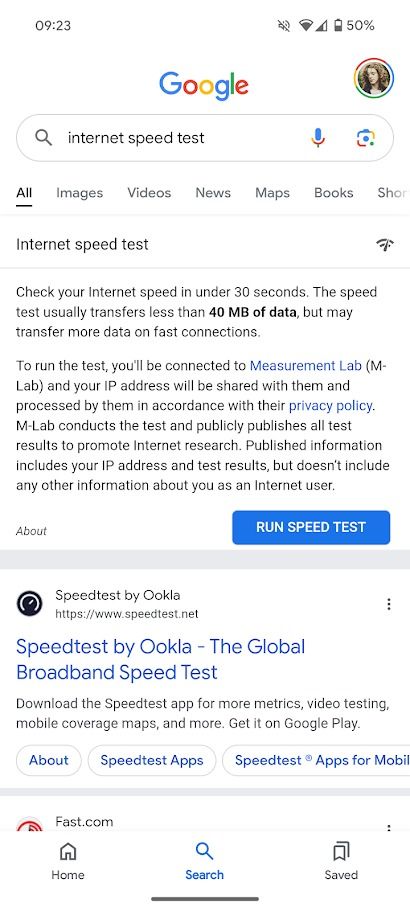
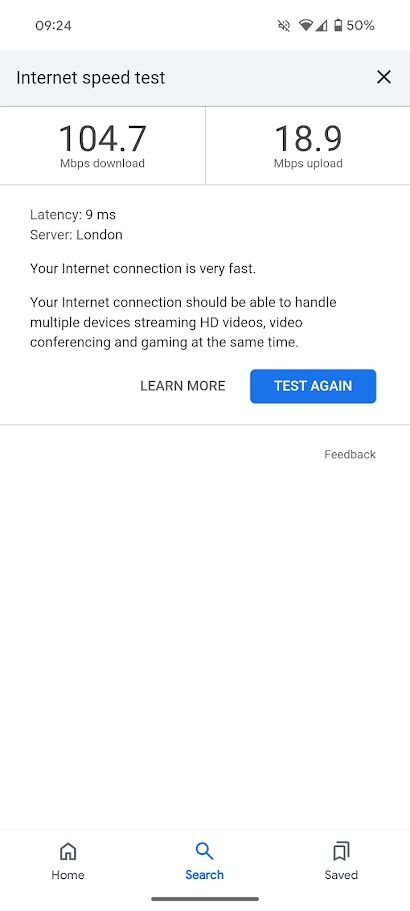
O Google recomenda um mínimo de 0,7 Mbps para assistir a vídeos do YouTube, mas resoluções mais altas exigem velocidades maiores. Aqui estão as velocidades de internet recomendadas pelo Google para as resoluções disponíveis:
|
Resolução de vídeo |
Velocidade recomendada |
|---|---|
|
4K |
20 Mbps |
|
1080p |
5 Mbps |
|
720p |
2,5 Mbps |
|
480p |
1,1 Mbps |
|
360p |
0,7 Mbps |
Se você assiste a vídeos do YouTube em casa e sua velocidade de internet de repente fica menor do que o normal, entre em contato com seu provedor de serviços de internet (ISP) para resolver o problema.
4 Verifique quantos dispositivos estão usando a internet
Muitos dispositivos na mesma conexão de internet podem aumentar o buffering. A quantidade de dados que sua conexão de internet pode manipular é medida em largura de banda. Se muitos dispositivos usarem a mesma conexão de internet, sua velocidade de download pode ser limitada, fazendo com que seus vídeos do YouTube fiquem em buffer.
Uma maneira fácil de consertar isso é verificar quais outros dispositivos na mesma conexão de internet estão baixando dados. Isso pode acontecer até mesmo no mesmo dispositivo em que você está assistindo ao YouTube. Verifique se algo está sendo baixado em segundo plano enquanto você assiste ao seu vídeo do YouTube.
A diferença entre velocidade e largura de banda pode ser confusa. Imagine água fluindo por um cano. Nessa analogia, velocidade se refere à rapidez com que a água flui, enquanto largura de banda se refere ao tamanho do cano.
3 Reduza a qualidade do vídeo para reduzir o buffer
Embora você provavelmente queira assistir seus vídeos do YouTube na mais alta qualidade possível, reduzir a qualidade é uma maneira fácil de reduzir o buffering. Dependendo do dispositivo que você usa, isso pode não fazer uma diferença perceptível. Você não pode se beneficiar do streaming de um vídeo em uma resolução maior do que a tela do seu dispositivo. 1080p ou 720p são suficientes para a maioria dos smartphones.
- Abra seu vídeo do YouTube.
- Toque no ícone de engrenagem no canto superior direito do player de vídeo. Em visualizadores de desktop, este botão está localizado no canto inferior direito do player de vídeo.
- Tocar Qualidade na janela pop-up.
- Selecione Economizador de dados para permitir que o YouTube reduza a qualidade da sua imagem automaticamente.
- Selecione Avançado para selecionar uma resolução específica.
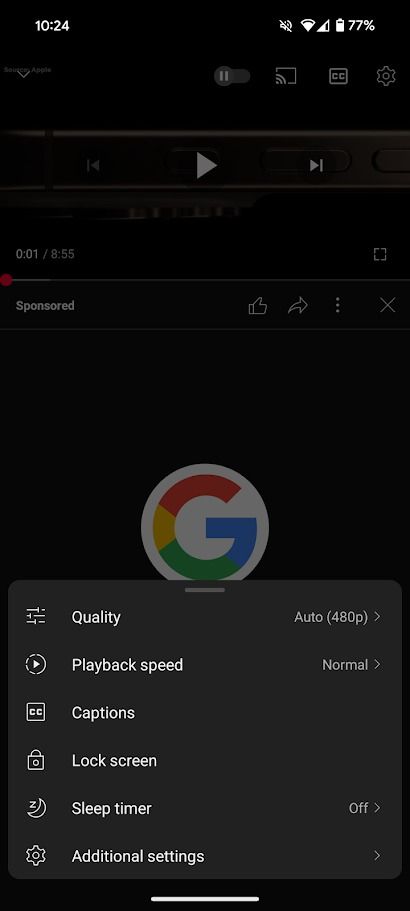
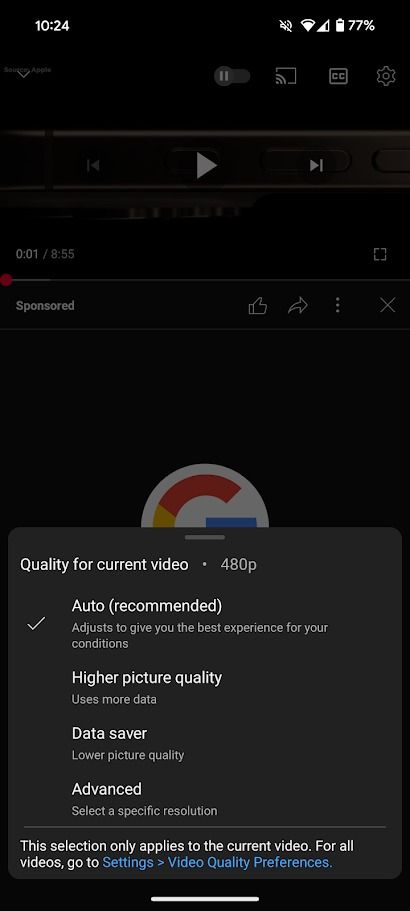
Esta configuração afeta apenas o vídeo que você está assistindo no momento. A configuração de qualidade padrão do YouTube é Automático, que ajusta a qualidade com base na sua conexão de internet. Se você quiser definir manualmente a qualidade padrão, vá para Preferências de qualidade de vídeo configuração no menu de configurações do YouTube. Você também pode escolher configurações de qualidade de vídeo separadas para uma rede móvel e conexão Wi-Fi.
2 Reinicie seu dispositivo ou roteador
Reiniciar o dispositivo em que você está assistindo aos vídeos do YouTube pode corrigir falhas ou bugs temporários. No entanto, se vários dispositivos em sua casa tiverem dificuldades com uma conexão de internet lenta ou instável, talvez seja necessário reiniciar seu roteador.
Independentemente do fabricante, seu roteador deve ter um botão de reset na lateral ou na parte traseira. Use uma caneta ou objeto similar para apertar esse botão. Após pressioná-lo, aguarde alguns minutos para que seu roteador seja resetado. Se você não conseguir encontrar esse botão, consulte o fabricante do seu roteador para saber como resetá-lo.
1 Baixe os vídeos com antecedência
Se você tem uma assinatura do YouTube Premium, pode baixar vídeos do YouTube para visualização offline dentro do aplicativo. Esta é a melhor maneira de evitar buffering se você viajar ou ficar em uma área com uma conexão lenta ou instável do YouTube, pois seus vídeos ficarão completamente armazenados em buffer.
Assista ao YouTube sem interrupções
Baixar vídeos do YouTube com antecedência é uma maneira fácil de evitar problemas de buffering. No entanto, você precisa de uma assinatura do YouTube Premium para salvá-los legalmente offline. Uma assinatura do YouTube Premium custa US$ 14 por mês, então considere cuidadosamente os prós e contras do serviço.